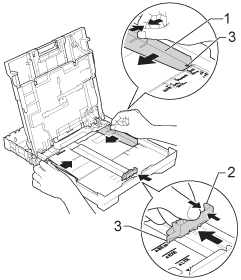MFC-J870DW
Veelgestelde vragen en probleemoplossing |
Papierstoring
Volg de onderstaande instructies om de foutmelding Papierstoring te verwijderen.
-Situatie 1: Papier Vast [Voor]
-Situatie 2: Papier Vast [Achter]
-Situatie 3: Papier Vast [Voor, Achter]
Situatie 1: Papier Vast [Voor]
 |
Klik hier voor de stappen in de vorm van een filmpje.
|
Situatie 2: Papier Vast [Achter]
 |
Klik hier voor de stappen in de vorm van een filmpje.
|
Situatie 3: Papier Vast [Voor, Achter]
 |
Klik hier voor de stappen in de vorm van een filmpje.
|
Opmerking: De onderstaande figuren zijn een voorbeeld en kunnen afwijken van uw Brother-apparaat.
-
Trek de stekker van het Brother-apparaat uit het stopcontact.
-
Als het klepje van de papiersteun open is, sluit het klepje dan en sluit vervolgens de papiersteun zelf. Trek de papierlade (1) volledig uit het apparaat.
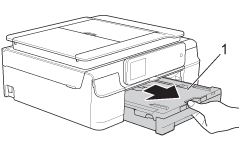
-
Open de schijfgeleider.
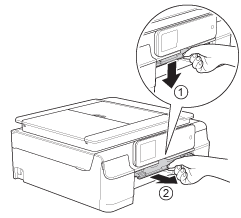
- Als het aanraakscherm Papier vast [achter] aangeeft, gaat u naar stap 7.
-
Trek het vastgelopen papier (1) naar buiten.
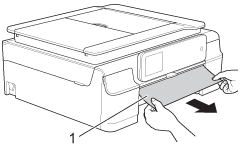
-
Til de flap voor het verwijderen van vastgelopen papier op en verwijder het vastgelopen papier.
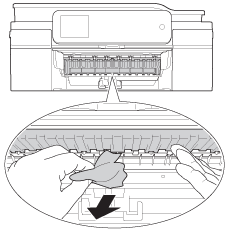
-
Kijk goed in het apparaat, boven en onder de klep ter verwijdering van vastgelopen papier, of er daar nog stukken papier aanwezig zijn.
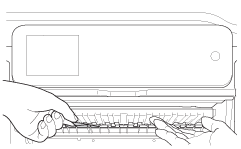
Ga, wanneer de lade is verwijderd, op een van de volgende manieren te werk:-
Als het aanraakscherm Papier vast [voor] aangeeft, gaat u naar stap 10.
- Als het aanraakscherm Pap. vast [vr, achter] aangeeft, gaat u naar stap 7.
-
Als het aanraakscherm Papier vast [voor] aangeeft, gaat u naar stap 10.
-
Open de klep (1) ter verwijdering van vastgelopen papier achter op het apparaat.
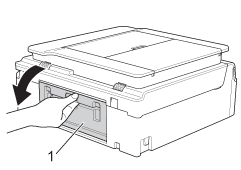
-
Trek het vastgelopen papier uit het apparaat.
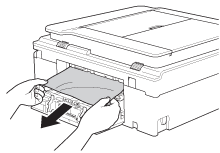
-
Sluit de klep ter verwijdering van vastgelopen papier. Zorg ervoor dat de klep goed dicht is.
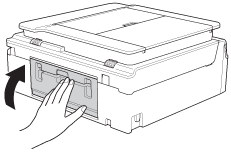
-
Controleer de binnenkant van het apparaat.
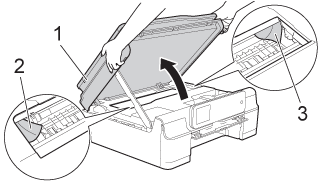
-
Til het scannerdeksel (1) met beide handen omhoog aan de uitstekende plastic delen aan weerszijden van het apparaat. Het deksel moet stevig in de geopende stand staan.
- Verschuif de printkop met de hand en verwijder alle stukken papier die nog onder de printkop zitten.
Trek de stekker van het apparaat uit het stopcontact voordat u de printkop met de hand verschuift.
- Kijk goed in de hoeken links (2) en rechts (3) en verwijder al het papier.
-
Raak de codeerstrip (1) NIET aan. U zou het apparaat kunnen beschadigen.
-
Als de printkop in de rechterhoek staat (zie figuur), kunt u de printkop niet handmatig verschuiven. Steek de stekker weer in het stopcontact. Houd de knop
 (Annuleren) ingedrukt totdat de printkop naar het midden gaat. Nu kunt u de rechterhoek controleren.
(Annuleren) ingedrukt totdat de printkop naar het midden gaat. Nu kunt u de rechterhoek controleren.
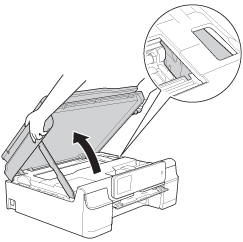
- Als u inkt op uw huid of kleding krijgt, moet u de betreffende plek onmiddellijk afwassen met zeep of een reinigingsmiddel.
-
Til het scannerdeksel (1) met beide handen omhoog aan de uitstekende plastic delen aan weerszijden van het apparaat. Het deksel moet stevig in de geopende stand staan.
-
Kijk goed in de schijfgeleider of er daar nog stukken papier aanwezig zijn.
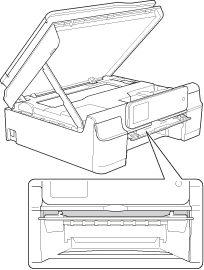
-
Sluit de schijfgeleider.
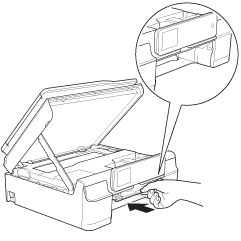
-
Plaats de papierlade goed terug in het apparaat.

-
Til het scannerdeksel (1) op om de vergrendeling vrij te maken. Duw de steun van het scannerdeksel voorzichtig naar beneden (2) en sluit het deksel (3). Gebruik beide handen.
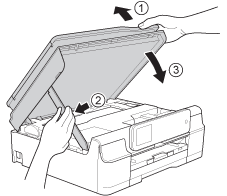
-
Houd de papierlade op zijn plaats en trek de papiersteun (1) naar buiten tot de klik. Vouw het klepje (2) van de papiersteun vervolgens uit.
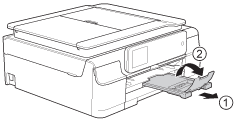
Gebruik het klepje van de papiersteun NIET voor Legal-papier. (Niet in alle landen beschikbaar.)
-
Steek de stekker weer in het stopcontact.
- Controleer of de foutmelding weg is.
Als de foutmelding terugkomt, klik dan hier voor informatie over een foutmelding over een papierstoring na het verwijderen van het vastgelopen papier.
Voorkom verdere papierstoringen en verschuif de zijgeleiders (1) en de lengtegeleider (2) zodat het papier ertussen past.
De driehoekjes (3) op de zijgeleiders (1) en de lengtegeleider (2) moeten samenvallen met de markering voor het papierformaat dat u gebruikt.